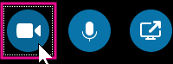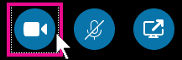A Skype Vállalati verzióbeli videohívások sikere érdekében, mielőtt használatba venné, állítsa be és tesztelje a kamerát. Kamerára akkor van szükség, ha videohívást szeretne kezdeményezni, vagy ha egy értekezleten meg szeretné osztani videoképét; videohívások fogadásához vagy mások videoképének megtekintéséhez nincs szükség rá.

A videó beállítása a Skype Vállalati verzióban
-
A Skype Vállalati verzió főablakában kattintson a Beállítások gomb melletti nyílra

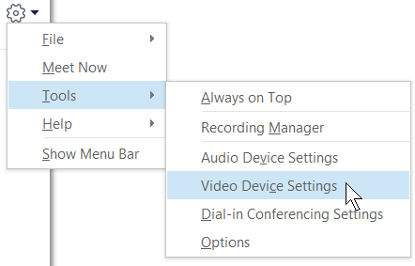
-
Ha több kamerával rendelkezik, a legördülő listában válthat közöttük.
-
A speciális beállítások (például színegyensúly, kontraszt, fényerő vagy fekete-fehér üzemmód) megadásához kattintson a Kamera beállításai gombra.
-
Amikor elkészült, kattintson az OK gombra.
A videó hibaelhárítása a Skype Vállalati verzióban
További információt a hang-és videofájlok hibaelhárítása a Skype vállalativerzióban című témakörben talál.
Ha a Skype Vállalati verzió nem észleli a kamerát vagy Ön nem látja azt, vagy ha megjelenik „A program nem észlelt kamerát” üzenet:
-
Győződjön meg arról, hogy a kamera megfelelően csatlakoztatva van, és az eszközhöz mellékelt utasításokat követve telepítse azt.
-
Ellenőrizze, hogy a számítógép egy másik programja nem használja-e a kamerát. Ha igen, zárja be a programot, és próbálkozzon újra.
-
Ha beépített kamerája van, és a Skype Vállalati verzió ennek ellenére nem észleli azt, ellenőrizze, hogy nincs-e letiltva a kamera a számítógépen. Segítségért forduljon a technikai támogatási csoporthoz, vagy a Windows Eszközkezelő használatával ellenőrizze a kamera állapotát. Ennek módja:
-
A Kezdőképernyőn írja be az Eszközkezelő nevet. Kattintson a névre a Keresés programokban és fájlokban listában.
-
A Képeszközök csoportban kattintson a jobb gombbal a Beépített kamera elemre, és válassza az Engedélyezés parancsot.
Hogyan állapíthatom meg, hogy meg van-e osztva a videoképem?
Videohívás kezdeményezésekor a Skype Vállalati verzió automatikusan megjeleníti a felhasználó videoképét az ablakban. Amikor azonban egy Skype Vállalati verzióbeli értekezletekbe kapcsolódik be, a videokép megosztása nem automatikus. A megosztáshoz a kamera ikonra kell mutatnia, és a Videokép indítása parancsot kell választania.
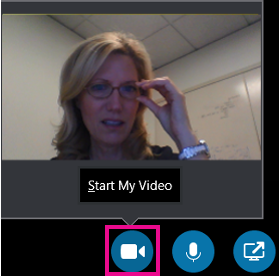
A videokép állapotát ellenőrizheti az ablak alján látható ikonokon:
|
Amikor... |
Az ikon így néz ki: |
|---|---|
|
A program nem jeleníti meg másoknak videoképet, a kamera ikon szürke. |
|
|
A program megjeleníti másoknak a videoképet, a kamera ikon aktív lesz. |
|